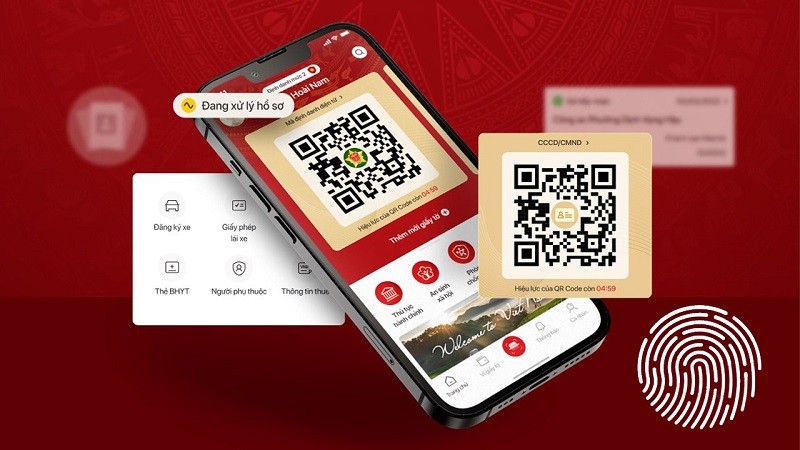 |
VNeID đã không còn quá xa lạ với nhiều người, tuy nhiên việc đăng nhập bằng passcode đôi lúc cũng gây khó khăn và mất thời gian. Dưới đây là chi tiết cách sử dụng vân tay để thay thế passcode trên VNeID trên điện thoại.
Bước 1: Để sử dụng vân tay thay thế cho passcode thì đầu tiên bạn hãy mở ứng dụng VNeID lên và tiến hành đăng nhập vào như bình thường.
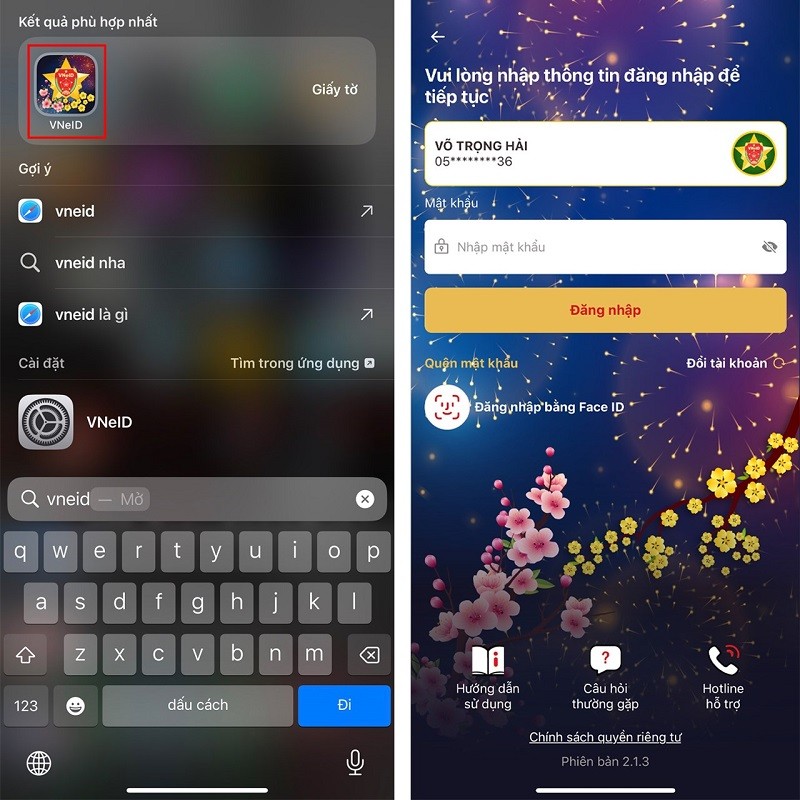 |
Bước 2: Ở phía bên dưới góc phải màn hình, bạn nhấn chọn vào biểu tượng Cài đặt. Tiếp đến, bạn chọn vào mục Cài đặt phương thức xác thực thay thế nhập passcode. Tại đây, bạn bật nút để kích hoạt tính năng này. Tùy theo dòng máy mà bạn có thể bật sử dụng vân tay, khuôn mặt hoặc cả 2 luôn.
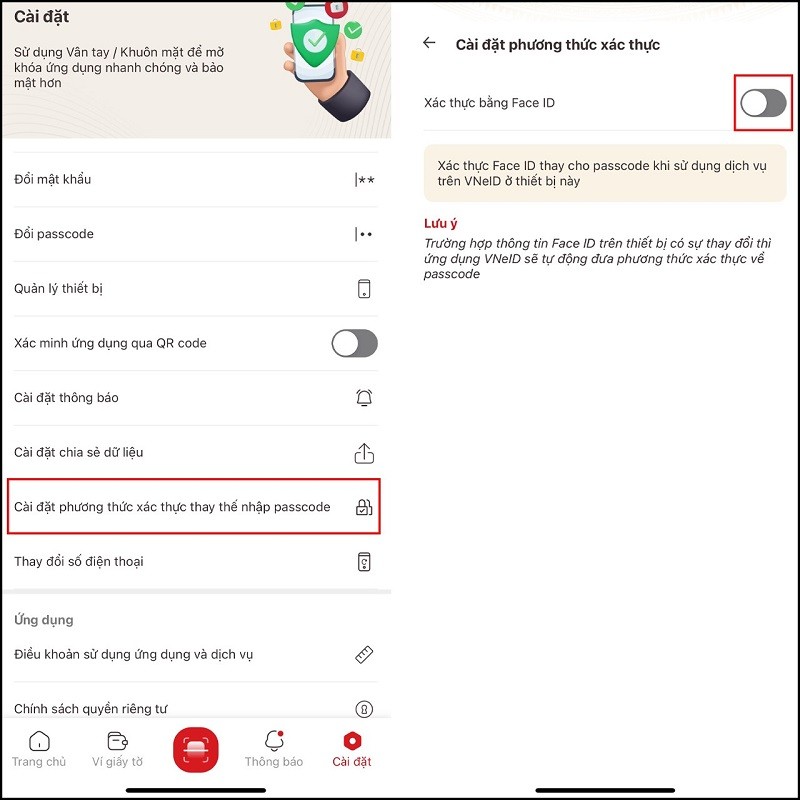 |
Trên đây là chia sẻ cách sử dụng vân tay để thay thế passcode trên VNeID. Chúc bạn thực hiện thành công.

| Hướng dẫn cách tạo nhóm offline nhanh trên Zalo siêu đơn giản Bên cạnh việc tạo nhóm trò chuyện thông thường trên Zalo thì giờ đây bạn còn có thể tạo nhóm offline. Với nhóm offine, bất ... |

| Lenovo: Trí tuệ nhân tạo sẽ vực dậy thị trường PC toàn cầu Lenovo, một trong những nhà sản xuất máy tính cá nhân lớn nhất trên thế giới, dự đoán máy tính được tích hợp trí tuệ ... |

| Sử dụng lịch nhắc hẹn trên Zalo cùng bạn bè và người thân Tính năng đặt lịch hẹn trên Zalo đã dần trở nên quen thuộc với mọi người vì sự hữu ích của nó. Bài viết hôm ... |
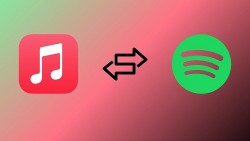
| Chuyển nhạc từ Spotify sang Apple Music đơn giản Spotify và Apple Music là 2 ứng dụng nghe nhạc được nhiều người dùng yêu thích. Bạn muốn chuyển những bài hát yêu thích của ... |
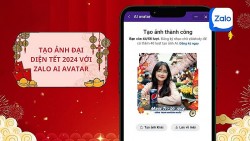
| Tạo ảnh đại diện Tết bằng AI trên Zalo cực xịn Để chúc mừng năm mới Giáp Thìn 2024, Zalo đã cho ra rất nhiều phiên bản ảnh đại diện đón Tết với AI cực xịn. ... |

































